آموزش بخش های مختلف صفحه مدیریت در whmcs

توسط masoud
در این قسمت از آموزش ابتدا با نحوه ورود به سیستم مدیریت هاستینگ WHMCS آشنا خواهید شد و سپس بخش های مختلف صفحه ی اصلی را به شما آموزش می دهیم.
جهت ورود به مدیریت WHMCS از لینک زیر استفاده نمایید:
http://YourDomain.com/whmcs/admin
YourDomain.com نام دامنه ای می باشد که بر روی هاست آن WHMCS را نصب نموده اید.
whmcs نام دایرکتوری می باشد که در آن WHMCS را نصب نموده اید.
Admin نام دایرکتوری مدیریتی می باشد.
توجه داشته باشید لینک فوق جهت ورود به مدیریت بوده و جهت ورود به ناحیه کاربری می بایست /admin را از انتهای لینک بردارید یعنی به صورت زیر:
http://YourDomain.com/whmcs
بخش های مختلف صفحه ی اصلی WHMCS را با توجه به شکل زیر برای شما آموزش می دهیم.
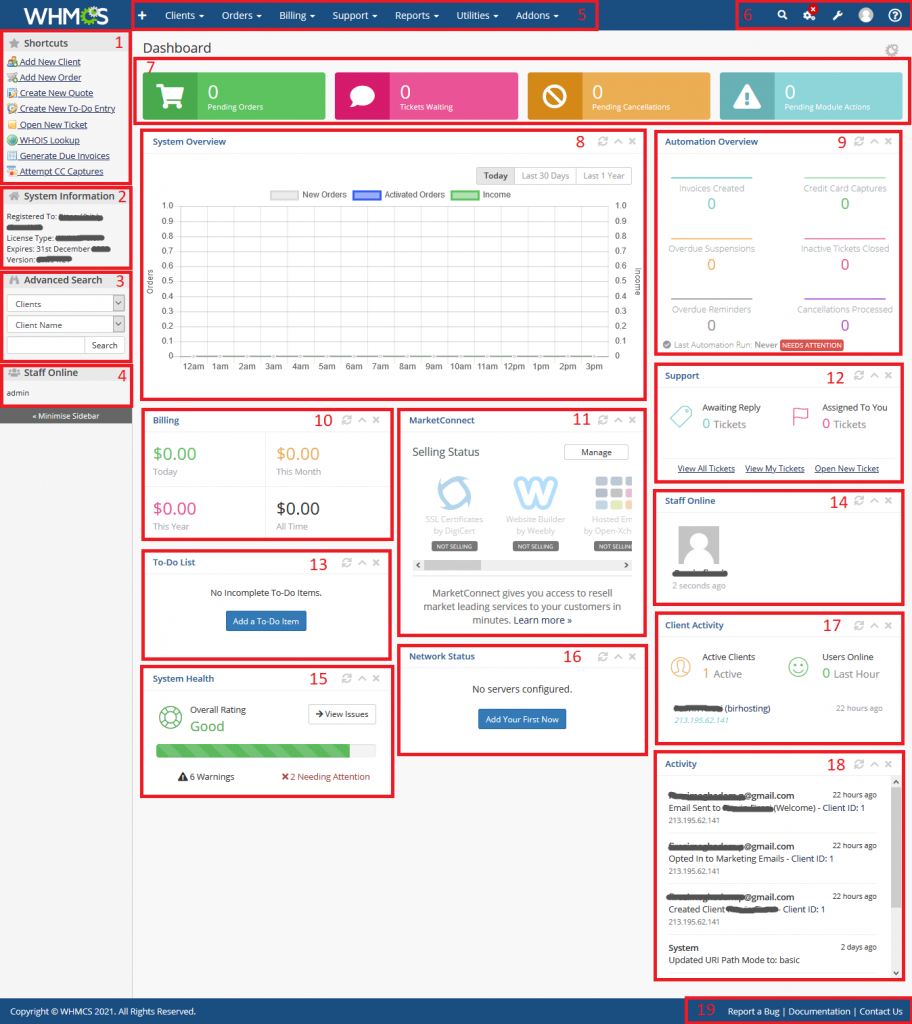
قسمت ۱: در این منو میتوانید shortcut هایی از منوها برای هر منطقه اصلی WHMCS ایجاد کنید.
قسمت ۲: در این قسمت system information قرار دارد که اطلاعاتی در رابطه با لایسنس فعال شده و ورژن WHMCS به شما نمایش میدهد.
قسمت ۳: در این قسمت advanced search یا همان جستجوی پیشرفته قرار دارد با جستجوی پیشرفته، میتوانید هر نوع و موجودیتی را که می خواهید جستجو کنید، انتخاب کنید.
قسمت ۴: این قسمت افرادی که در حال حاضر در قسمت مدیریت whmcs وارد سیستم شده اند را نمایش می دهد.
قسمت ۵: در این قسمت منویی را مشاهده میکنید که در تمام صفحات جانبی WHMCS قرار دارد + که در اول این منو قرار دارد منویی از میانبرها برای ایجاد موارد جدید میباشد در ادامه نیز مواردی مانند:
Client که شامل اطلاعاتی از مشتریان شما و سرویسهای ارائه شده به آنها
Orders بخش مربوط به اطلاعات و وضعیت سفارش مشتریان
Billing بخش مربوط به صورتحسابها
Support مربوط به بخش پشتیبانی کاربران
Report مربوط به بخش گزارشگیری و گزارشهای سیستم
Utilities مربوط به ابزارهای کاربردی whmcs هست
Addons مربوط به هر پلاگین و یا ادان نصب شده بر روی whmcs میباشد.
قسمت ۶: در این قسمت از سمت چپ ترین مورد شروع میکنیم که گزینه ای برای سرچ هوشمند میباشد، دومین گزینه ازسمت چپ رفتن به وضعیت اتوماسیون، سومین گزینه از سمت چپ نیز منوی پیکربندی برای دسترسی به تنظیمات سیستم ، سیستم گزارش ها و بسیاری موارد دیگرمیباشد، چهارمین گزینه از سمت چپ در این منو پروفایل است برای دسترسی به اطلاعات حساب و یادداشت های خودتان میتوانید از آن استفاده کنید، و در اخرین گزینه هم قسمت help برای دسترسی به اسناد WHMCS، پشتیبانی فنی، تالارهای گفتمان و موارد برجسته نسخه جدید و مشاهده اطلاعات مجوز برای نصب WHMCS میباشد.
قسمت ۷: این قسمت که در وسط صفحه در قسمت داشبورد قرار دارد دارای چهار قسمت اصلی شامل سفارشات در حال انتظار، تیکتهای در حال انتظار، در انتظار لغو و اقدام در برابر ماژول معلق میباشد و گزارش خلاصه ای از این موارد را نمایش میدهد.
قسمت ۸: این قسمت در تصویر بالا system overview میباشد که مروری بر سفارشات و درآمد به صورت گرافیکی را به شما نمایش میدهد همچنین شما می توانید جدول زمانی را تغییر دهید تا سفارشات و درآمد روزانه، ماهانه یا سالانه را برای شما نشان دهد.
قسمت ۹: این قسمت در تصویر بالا Automation overview میباشد که یک نمای کلی از اتوماسیون سیستم میباشد و قسمتهای مختلفی از جمله تعداد فاکتورهای ایجاد شد، پروسه های لغو شده، تیکت های بسته شده و ... را به شما نمایش میدهد.
قسمت ۱۰: این قسمت در تصویر بالا Billing میباشد که یک نمای کلی از درآمد در چهار دوره ی روزانه ، ماهانه ، سالانه و تمام وقت را به شما نمایش میدهد.
قسمت ۱۱: این قسمت در تصویر بالا MarketConnect میباشد که بخش فروشگاهی WHMCS میباشد و به شما امکان فروش مجدد خدمات دیگر کمپانی ها را در سایت خودتان میدهد.
قسمت ۱۲: این قسمت در تصویر بالا Support میباشد که مربوط به بخش پشتیبانی WHMCS میشود و نمای کلی تیکتهای پشتیبانی که در انتظار پاسخ هستند و یا تیکتهایی که به حساب خودتان اختصاص دارد نمایش داده میشود.
قسمت ۱۳: این قسمت در تصویر بالا To-Do List میباشد که لیستی از کارهای در دست انجام را برای شما نمایش میدهد.
قسمت ۱۴: این قسمت در تصویر بالا Staff Online میباشد که افرادی که در حال حاضر وارد سیستم شده اند را برای شما نمایش میدهد.
قسمت ۱۵: این قسمت در تصویر بالا System Health میباشد که یک نمای کلی از سلامت سیستم را برای شما نمایش می دهد و در صورتی که مشکلی در سیستم باشد میتوان آن را از طریق view issue دنبال کرد.
قسمت ۱۶: این قسمت در تصویر بالا Network Status میباشد که سرورهای شما را لیست کرده و به شما این امکان را می دهد که وضعیت آنها را بررسی کنید.
قسمت ۱۷: این قسمت در تصویر بالا Client Activity میباشد که اطلاعات مختصری از آخرین پنج مشتری لاگین شده به سیستم تاریخ، زمان و آدرسIP آنها را نمایش میدهد.
قسمت ۱۸: این قسمت در تصویر بالا Activity میباشد در این قسمت فعالیتهای اخیر سیستم برای به روز نگه داشتن شما در مورد آنچه اتفاق می افتد نمایش داده میشود.
قسمت ۱۹: این قسمت در تصویر بالا شامل سه بخش میباشد، در قسمت Report a Bug شما میتوانید باگ های احتمالی که در whmcs وجود دارد را گزارش نمایید و یا از قسمت Documentation به آموزشهای مرتبط با whmcsدسترسی داشته باشید و در آخر هم در قسمت contact us میتوانید با کمپانی whmcs در ارتباط باشید.
پست های توصیه شده

آموزش بخش Product Addons در System Settings
23 آبان, 1401

آموزش بخش Configurable Option Groups در System Settings
23 آبان, 1401

آموزش بخش Products/Services در System Settings
23 آبان, 1401
